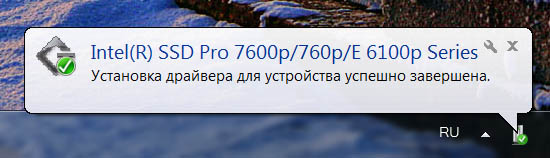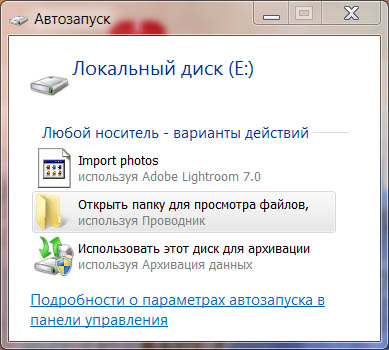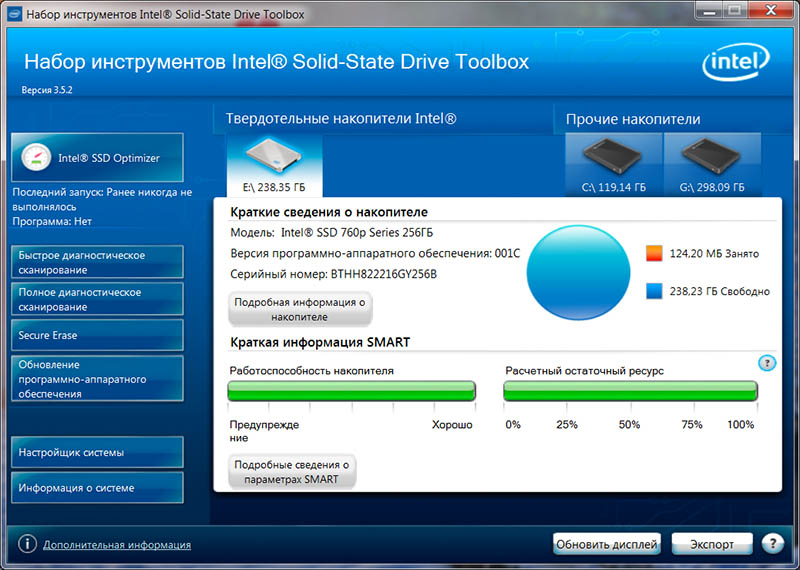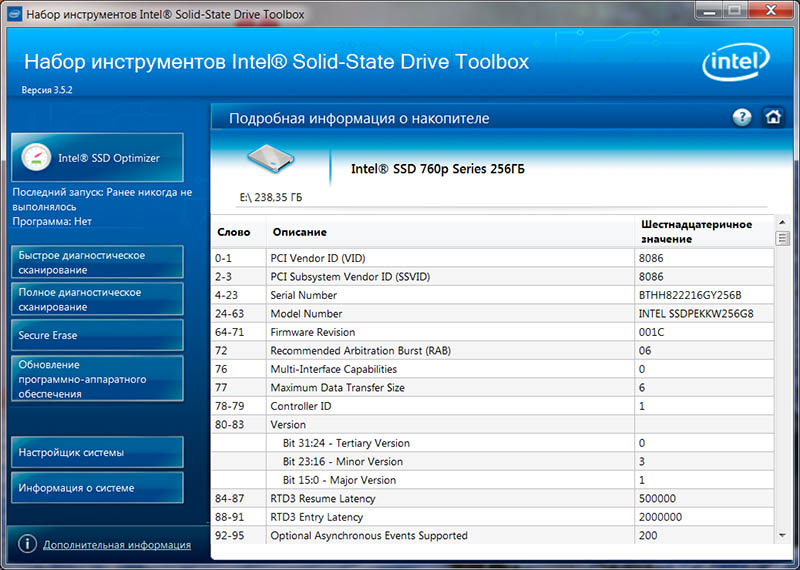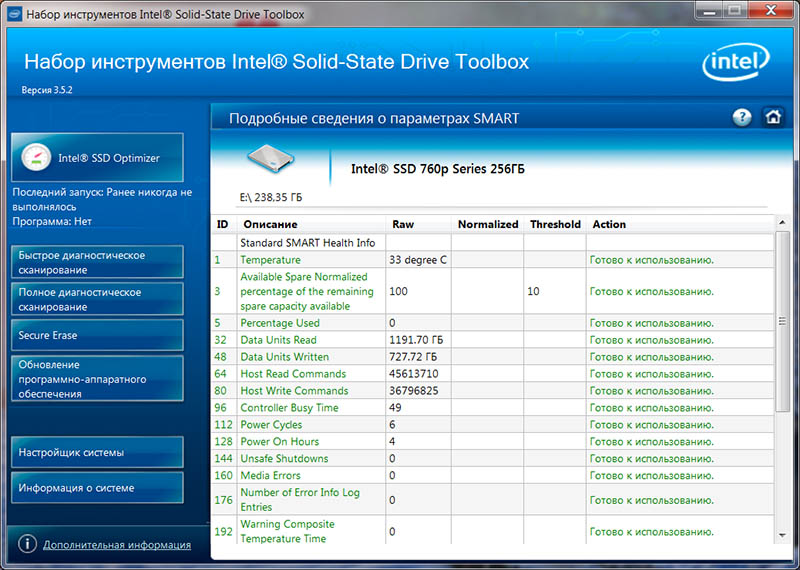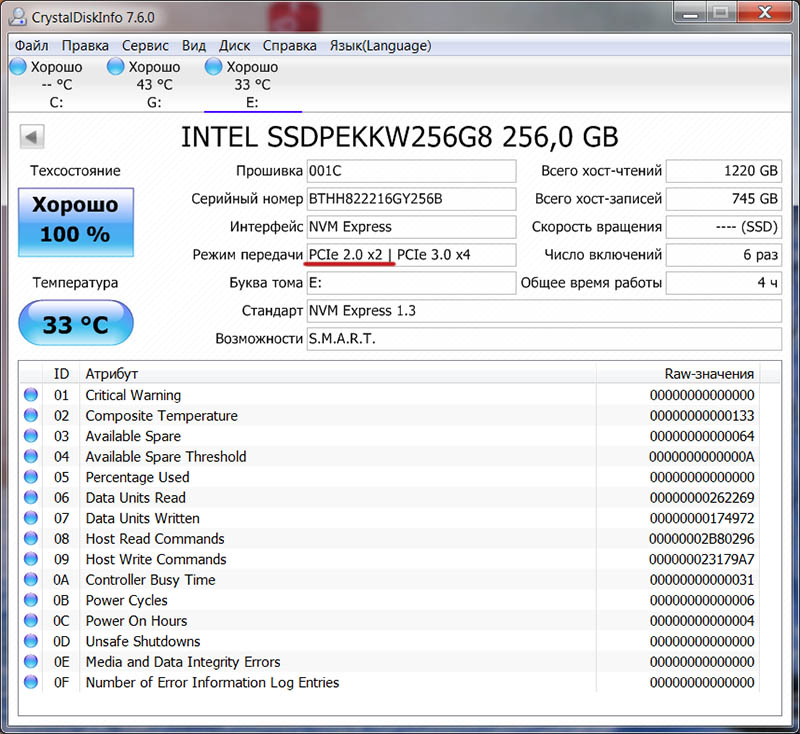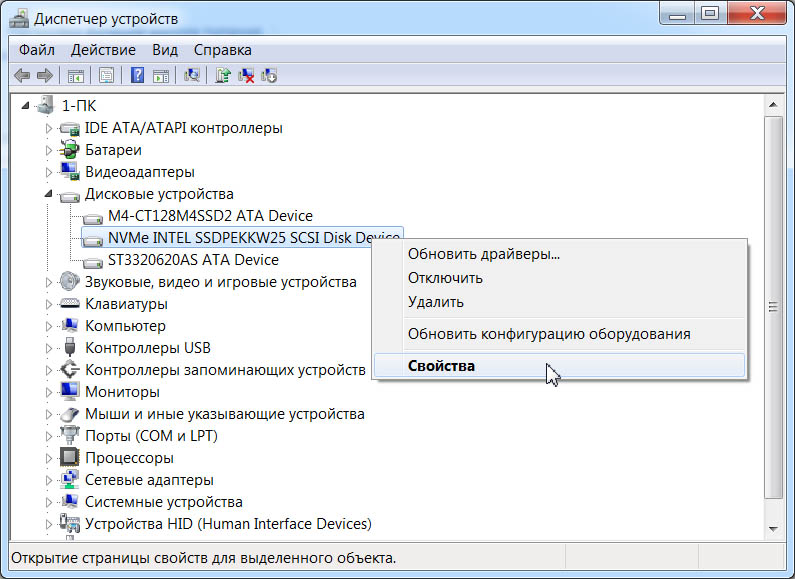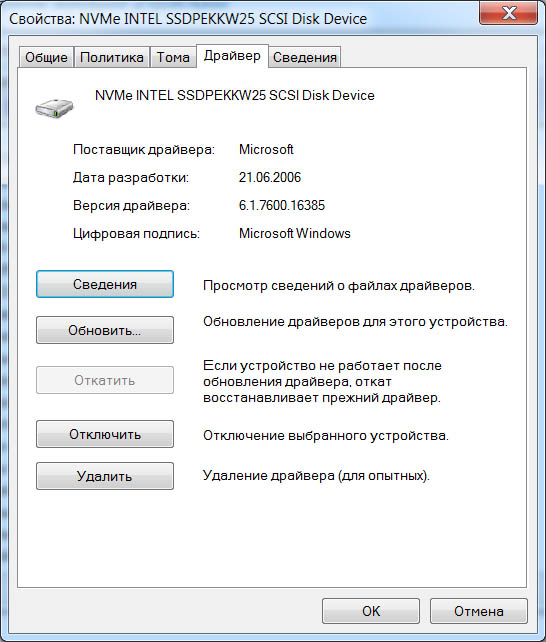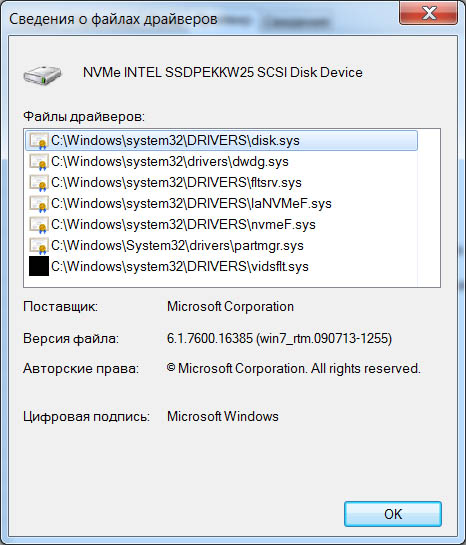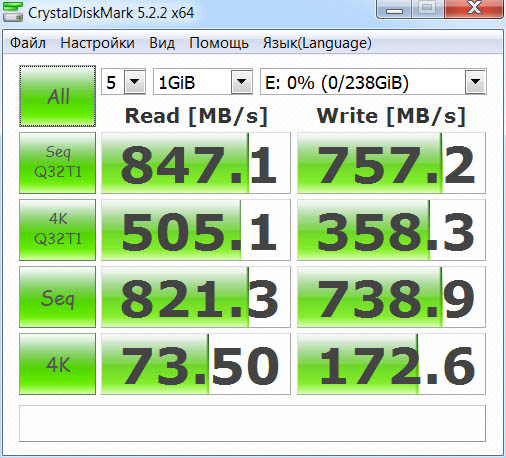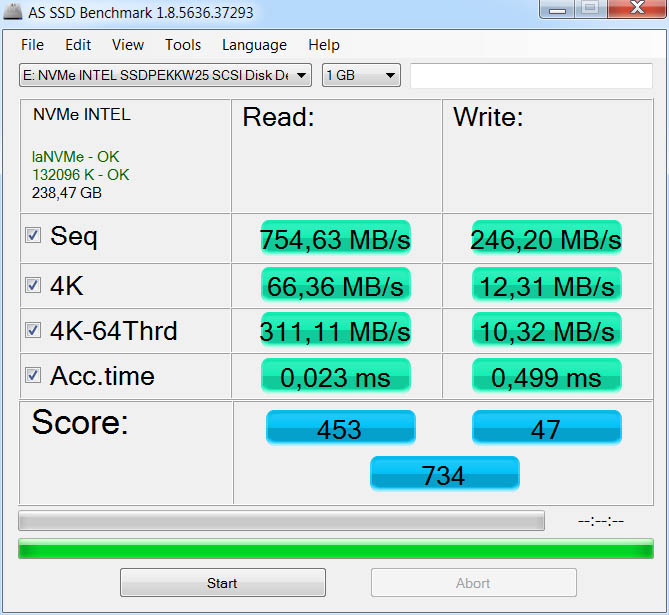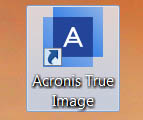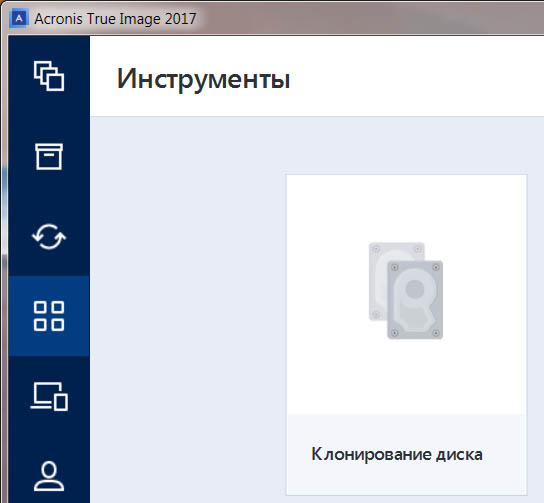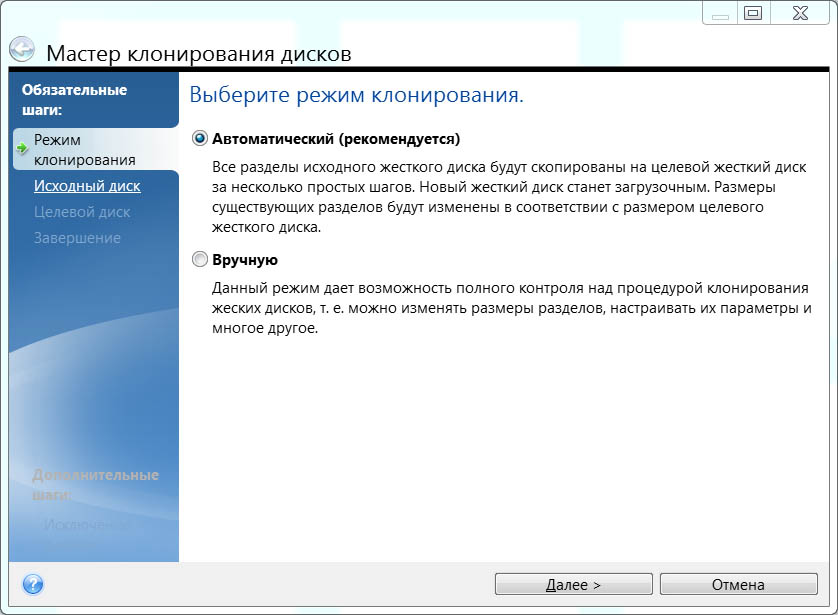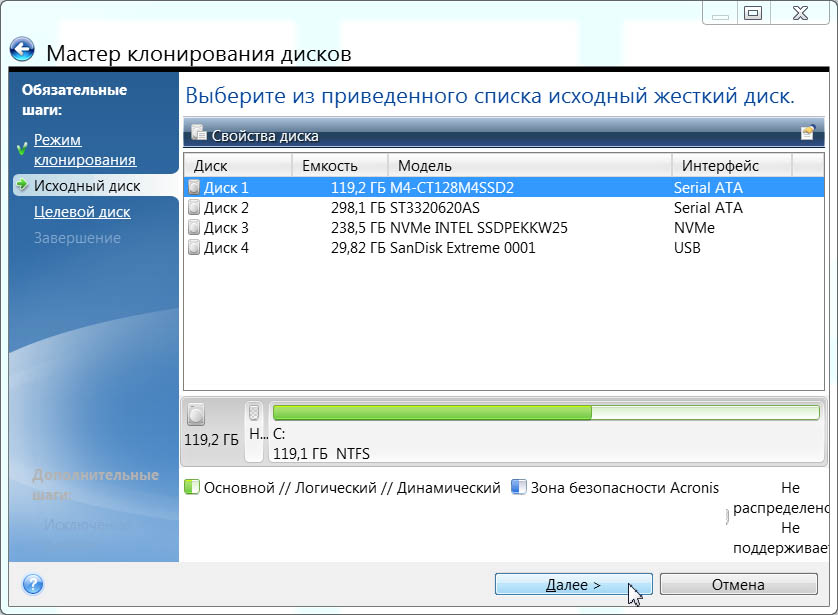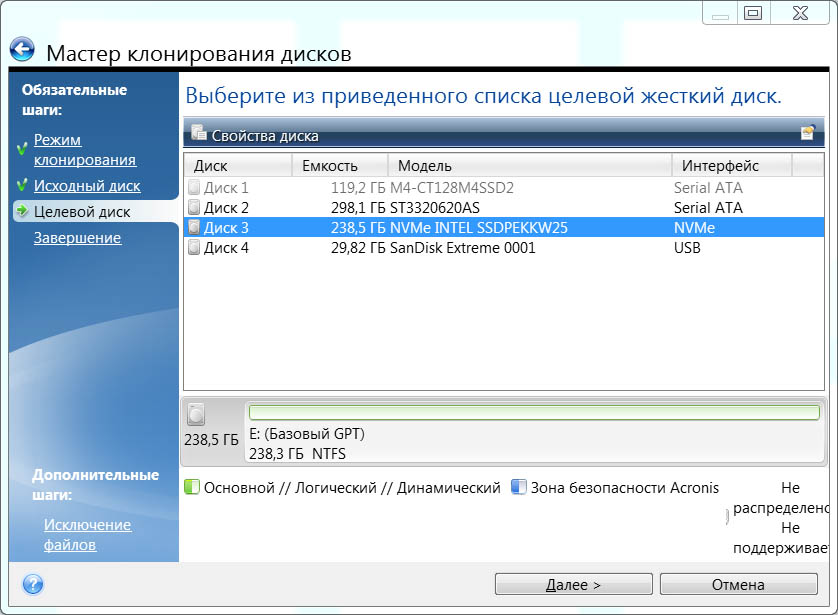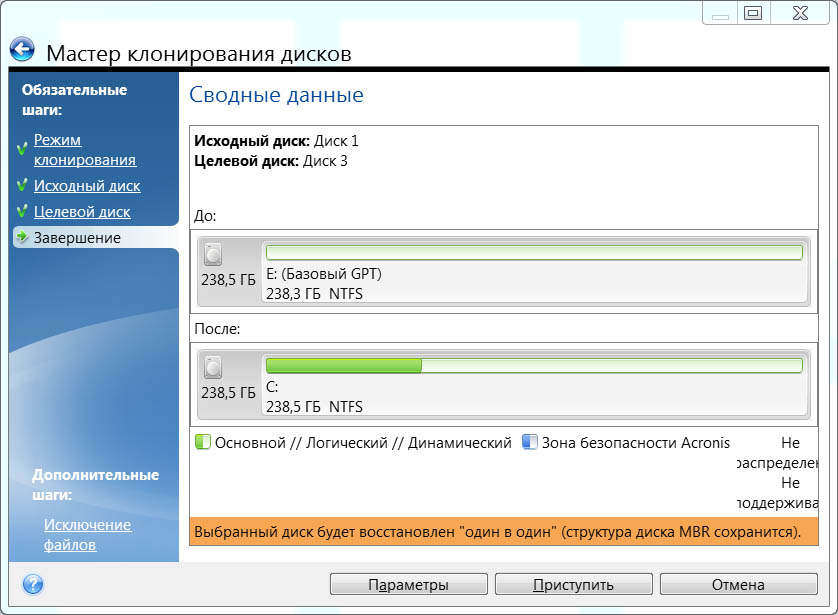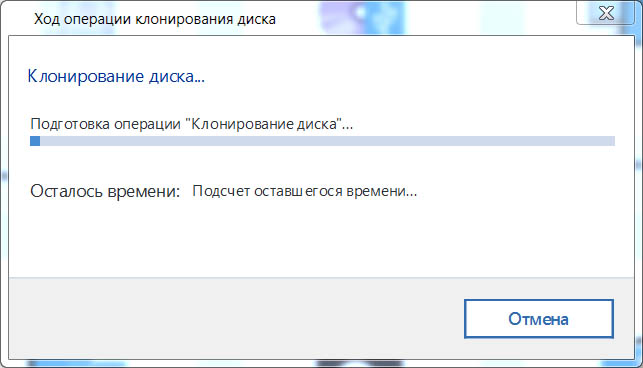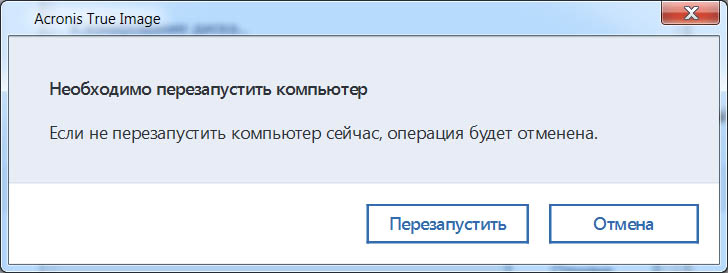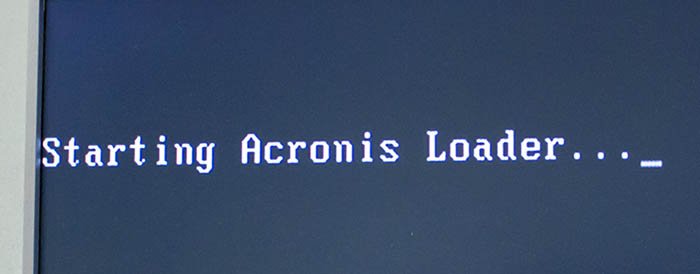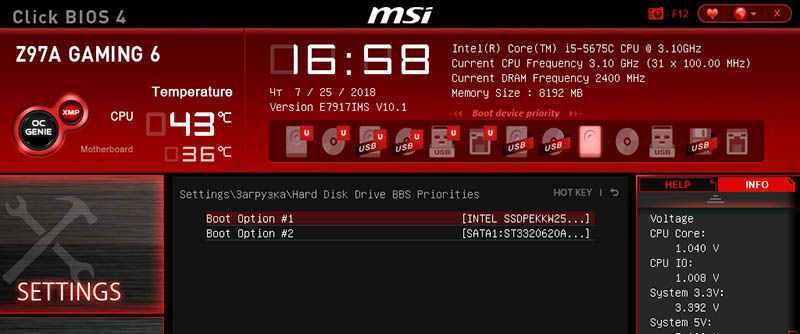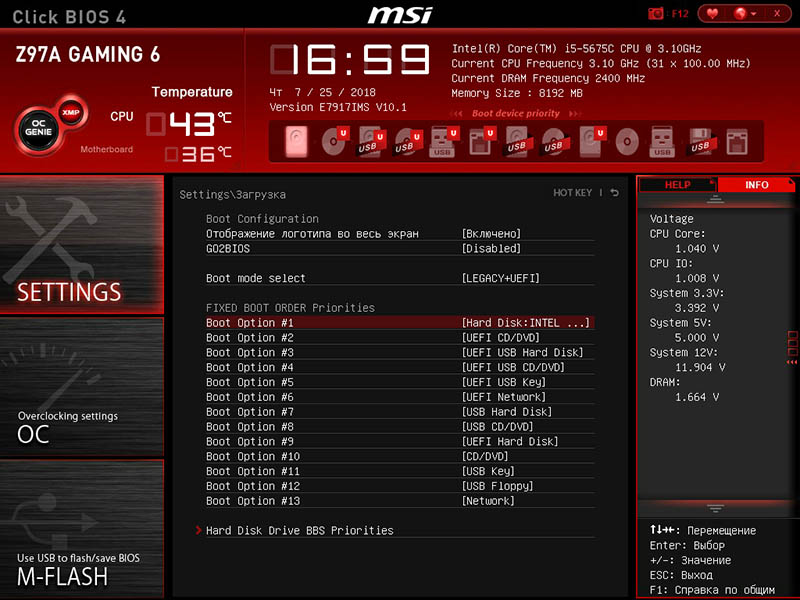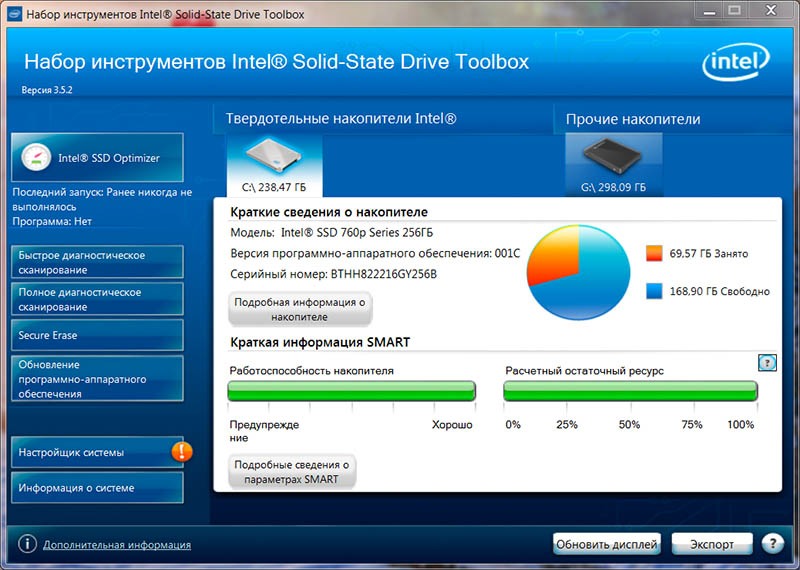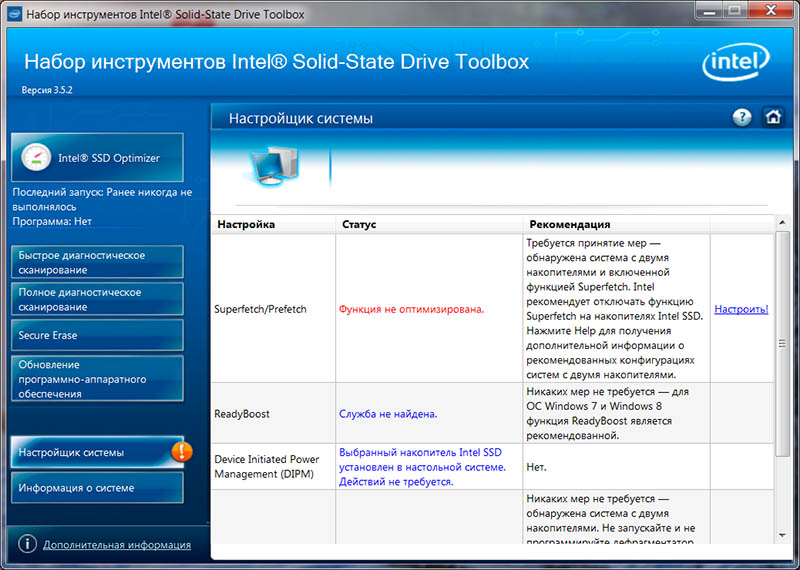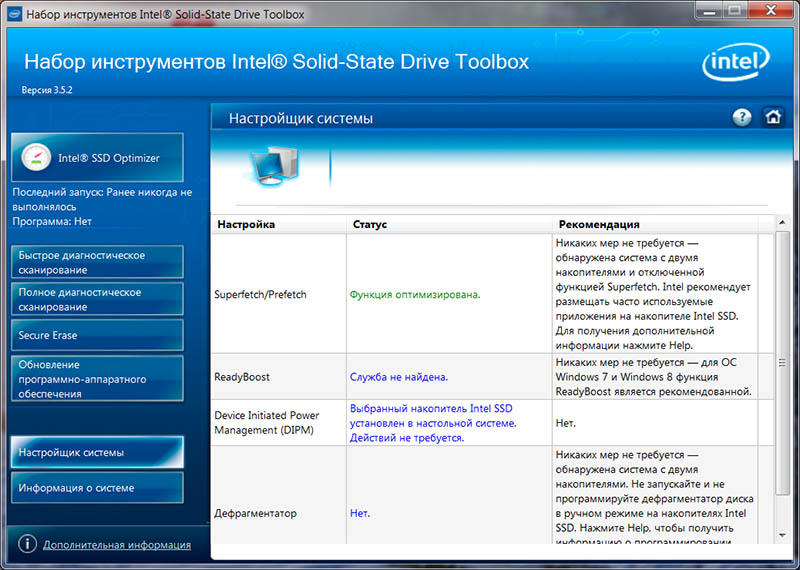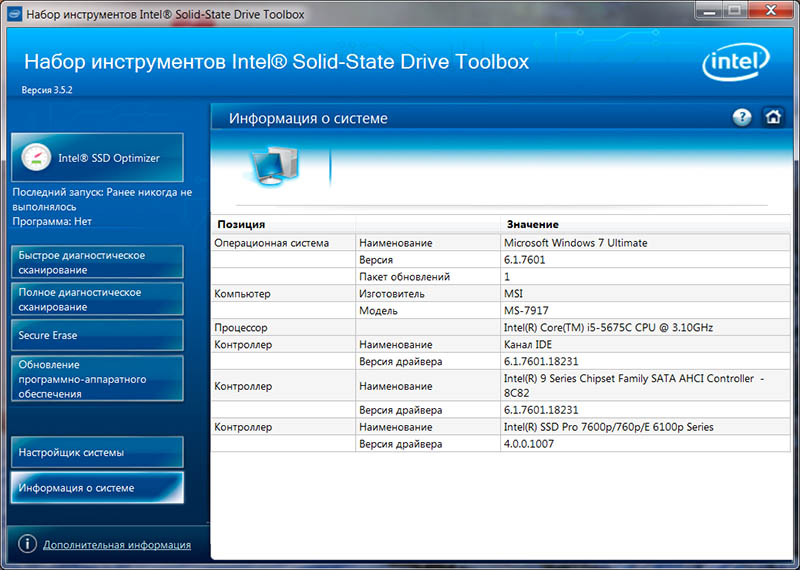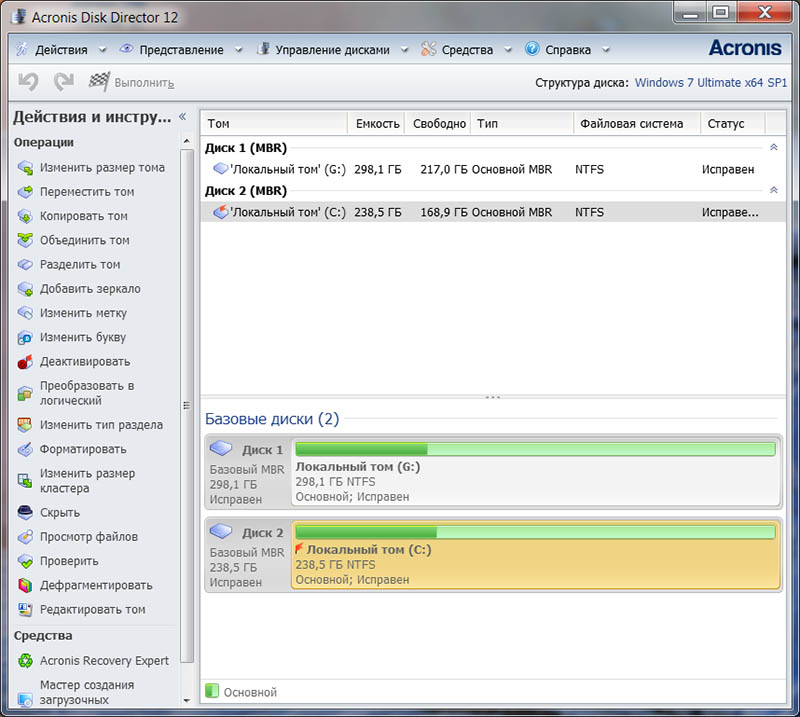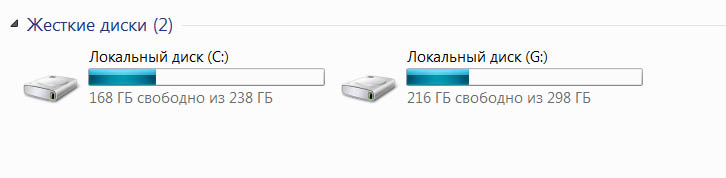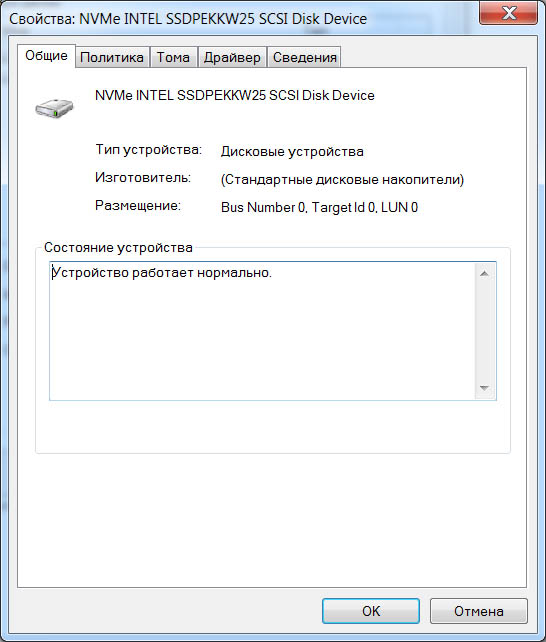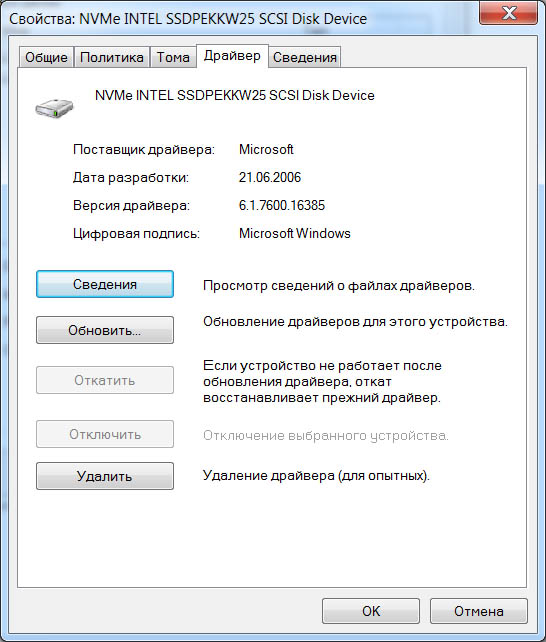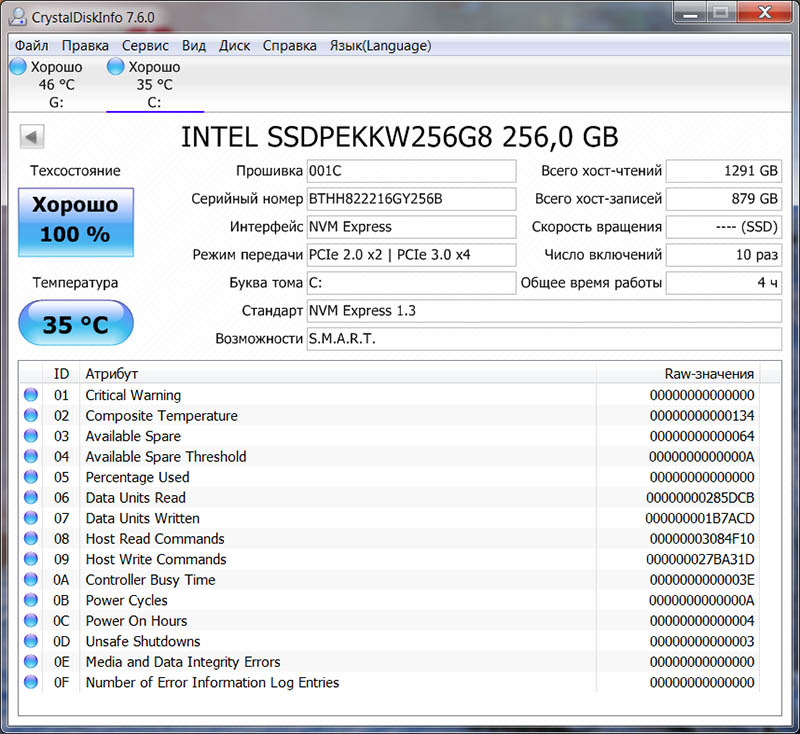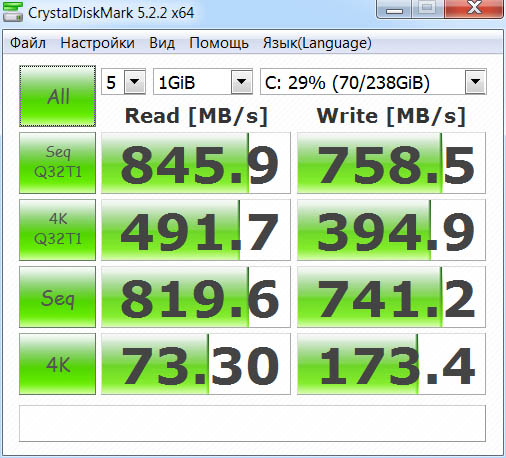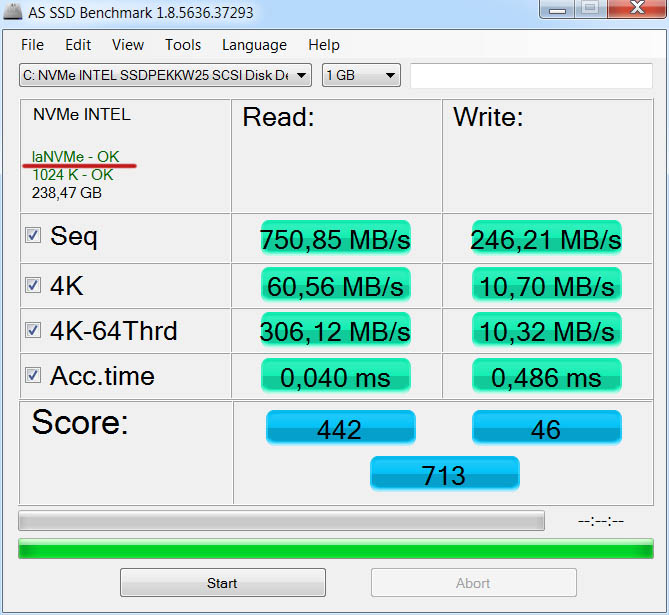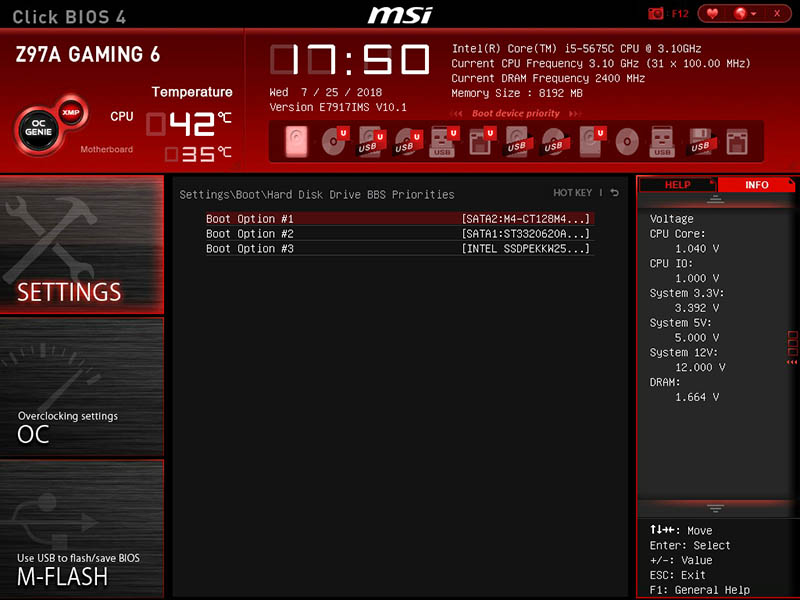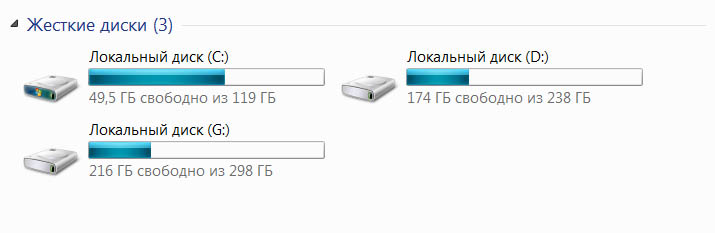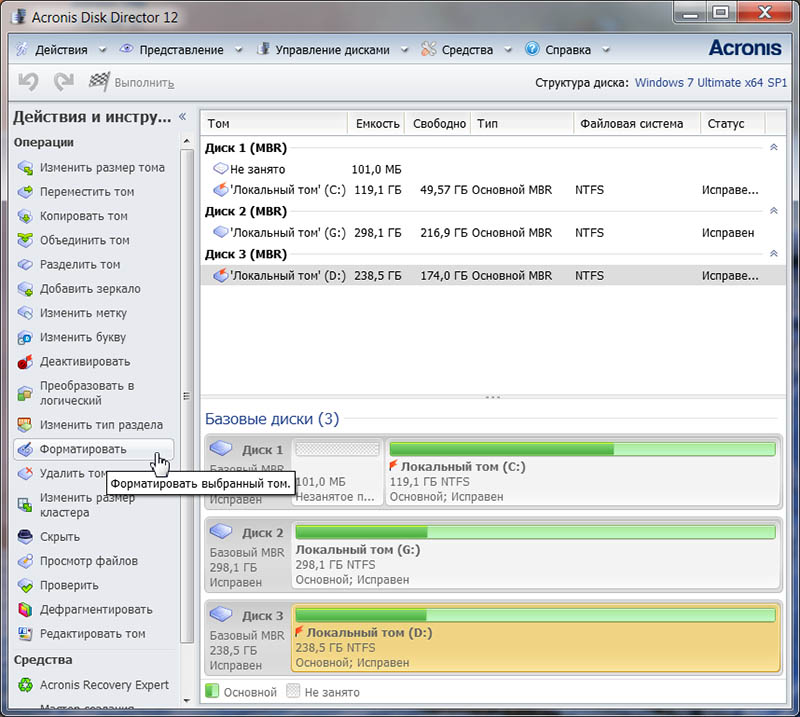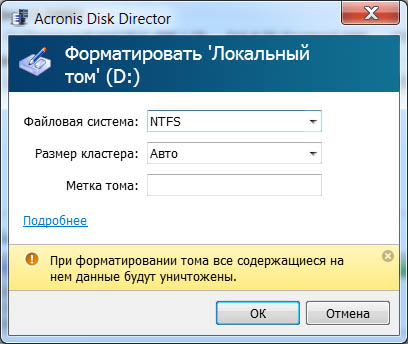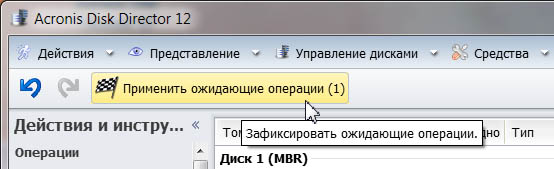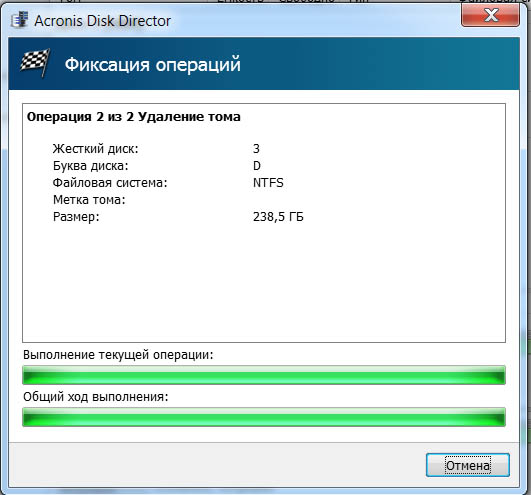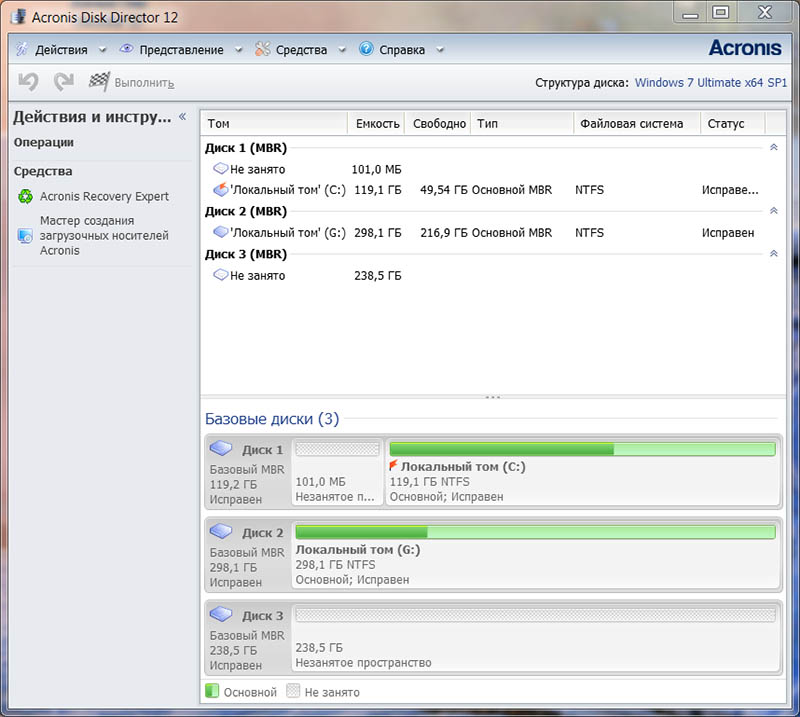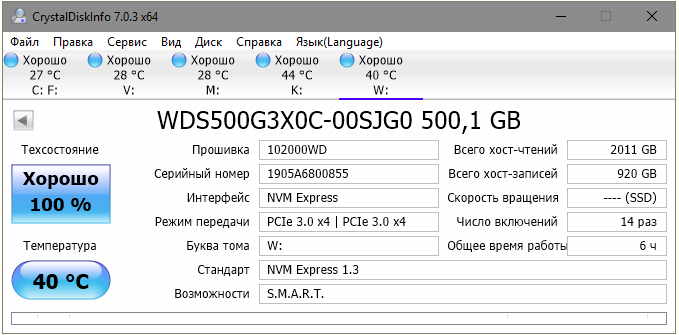Как добавить в образ windows 7 драйвера nvme
Windows 7 и NVMe диск
Рассмотрим установку операционной системы Microsoft Windows 7 SP1 на M.2 NVMe накопитель Intel SSD 760p (SSDPEKKW256G801). Ранее, он уже тестировался в этой операционной системе, как не системный накопитель, установленный в адаптер ASUS HYPER M.2 X4 MINI. Теперь же протестируем его на системной плате MSI Z97A GAMING 6 построенной на чипсете Intel Z97 Express. M.2 слот использует только две линии PCIe 2.0.
Сначала просто проверим работу накопителя Intel SSD 760p (SSDPEKKW256G801) при установке его в M.2 слот. Так как ранее был установлен NVMe драйвер NVMe Microsoft Windows Drivers for Intel SSDs Version: 4.0.0.1007, то диск сразу определился системой Microsoft Windows 7 SP1.
Intel SSD Pro 7600p/760p/E 6100p Series. Установка драйвера для устройства успешно завершена.
Локальный том появится в окне Автозапуск.
Запускаем утилиту: Intel SSD Toolbox 3.5.2. И в окне Набор инструментов Intel Solid-State Drive Toolbox, смотрим краткие сведения о накопителе:
Нажимаем на кнопку: Подробная информация о накопителе.
Нажимаем на кнопку: Подробные сведения о параметрах SMART.
Информация отображаемая утилитой CrystalDiskInfo 7.6.0: NVMe Express 1.3, режим передачи PCIe 2.0 x2, температура 33С.
Пуск > Панель управления > Оборудование и звук > Диспетчер устройств. Идем в закладку Дисковые устройства, находим накопитель NVME INTEL SSDPEKKW25 SCSI Disk Device. Нажимаем на нем правую кнопку мыши и выбираем пункт: Свойства.
Идем в закладку Драйвер и нажимаем на кнопку: Сведения.
Сведения о файлах драйверов. Файлы драйверов: IaNVMeF.sys. ОК.
Запускаем утилитуCrystalDiskMark 5.2.2 x64. Размер файла: 1Гбайт. 5 проходов. Результаты последовательной скорости чтения и записи резались шиной PCIe 2.0 x2 (теоретическая пропускная способность
1 Гб/с): 847 и 757 Мб/с соответственно.
Есть два варианта установки Microsoft Windows 7 на NVMe накопитель:
1.Так как интегрированный NVMe драйвер появился только с версии 8.1, то соответственно нам надо либо при установке указать путь к драйверу, если этот вариант не проходит, то качаем оригинальную версию Windows 7 и интегрируем туда NVMe драйвер. Либо используем готовую сборку, которую можно найти в сети, например с интегрироваными апдейтами KB2990941, KB3087873, KB2550978, или там фирменными драйверами определнных производителей.
2.Это просто ставим накопитель в систему с Windows 7 и потом клонируем системный диск на NVMe накопитель.
Для клонирования системы, запускаем утилиту Acronis True Image.
В Acronis True Image выполняем Инструменты > Клонирование диска.
Выбираем режим клонирования: Автоматический (рекомендуется).
Все разделы исходного жесткого диска будут скопированы на целевой жесткий диск за несколько простых шагов. Новый жесткий диск станет загрузочным. Размеры существующих разделов будут изменены в соответствии с размером целевого жесткого диска.
Нажимаем на кнопку: Далее >
Исходный диск: выбираем системный диск. Нажимаем на кнопку: Далее >
Целевой диск: выбираем Intel SSD 760p (SSDPEKKW256G801). Нажимаем на кнопку: Далее >
Acronis True Image. Выбранный целевой жесткий диск содержит разделы, на которых могут храниться данные. Для подтверждения удаления всех разделов на целевом диске нажмите ОК.
Сводные данные. Выбранный диск будет восстановлен «один в один» (структура диска MBR сохранится).
Нажимаем на кнопку: Приступить.
Ход операции клонирования диска.
Acronis True Image. Необходимо перезапустить компьютер. Если не перезапустить компьютер сейчас, операция будет отменена.
Нажимаем на кнопку: Перезапустить.
После перезагрузки: Starting Acronis Loader. Loading, please wait.
Выполнение операций: Клонирование.
Завершение работы. Ожидание завершения работы.
Компьютер выключится. Теперь отключаем старый системный диск. Включаем ПК. Идем в BIOS, Settings > Загрузка > Hard Disk Drive BBS Priorities и для Boot Option #1 выставляем INTEL SSDPEKKW256G8.
Settings > Загрузка, выставляем Boot mode select: Legacy+UEFI. Если в разделе Boot (Загрузка), BIOS вашей материнской платы есть пункт CSM (Compatibility Support Module) включите его.
Система Windows 7 загрузится на диске Intel SSD 760p (SSDPEKKW256G801). Запускаем утилиту: Intel SSD Toolbox 3.5.2. И в окне Набор инструментов Intel Solid-State Drive Toolbox, на кнопке Настройщик системы видим восклицательный знак.
Нажимаем Настроить и статус сменится на: Функция оптимизирована.
Смотрим информацию о системе:
Смотрим информацию отображаемую о системной накопителе программой Acronis Disk Director 12: свободно 168Гбайт дискового пространства из 238Гбайт.
Два накопителя в системе, так как часть портов SATA отвалилось, из-за установки накопителя M.2 с интерфейсом PCIe 2.0 x2.
Нажимаем правую кнопку мыши на накопителе и выбираем пункт: Свойства.
В закладке Оборудование нажимаем на кнопку: Свойства.
Информация отображаемая утилитой CrystalDiskInfo 7.6.0:
Теперь прогоним бенчмарк CrystalDiskMark 5.2.2 x64. Размер файла: 1Гбайт. 5 проходов. И смотрим какой результат показывает частично занятый накопитель: Intel SSD 760p (SSDPEKKW256G801).
Ин6формация отображаемая утилитой AS SSD Benchmark 1.8.5636.37293:
Выключаем ПК, подключаем старый системный SSD накопитель с интерфейсом SATA, включаем ПК, идем в BIOS:
И в Boot Option #1 выбираем накопитель: Crucial M4-CT128M4SSD2.
После загрузки операционной системы Windows 7 (где системным диском выступил Crucial M4), у нас в системе стало три накопителя:
При форматировании тома все содержащиеся на нем данные будут уничтожены. ОК.
Зафиксировать ожидающие операции.
Форматирование тома. Продолжить.
Выполнение текущей операции:
Теперь удаляем выбранный том.
Локальный том будет удален. ОК.
Удаление тома. Продолжить.
Общий ход выполнения:
Смотрим на результат:
Теперь, останутся видимыми в системе только два накопителя:
Можно извлекать накопитель Intel SSD 760p (SSDPEKKW256G801) из ПК.
Обновление для добавления поддержки собственного драйвера в NVM Express в системах Windows 7 и Windows Server 2008 R2
В данной статье рассматривается обновление для добавления поддержки собственного драйвера для установки NVM Express (NVMe), которая использует шину PCI Express (PCIe) в Пакет обновления 1 (SP1) для Windows 7 или Windows Server 2008 R2 с пакетом обновления 1.
Как получить это исправление
Корпорация Майкрософт выпустила исправления для Windows 7 и Windows Server 2008 R2.
Примечание. Код элемента управления IOCTL_SCSI_MINIPORT_FIRMWARE не реализована в Windows 7 с пакетом обновления 1 или Windows Server 2008 R2 с пакетом обновления 1. Таким образом невозможно обновить встроенное по NVME устройства под управлением этих операционных систем. Код элемента управления стало доступно начиная с Windows 8.1.
Исправление для Windows 7 и Windows Server 2008 R2
Существует исправление от корпорации Майкрософт. Однако данное исправление предназначено для устранения только проблемы, описанной в этой статье. Применяйте данное исправление только в тех системах, которые имеют данную проблему.
Если исправление доступно для скачивания, имеется раздел «Пакет исправлений доступен для скачивания» в верхней части этой статьи базы знаний. Если этого раздела нет, отправьте запрос в службу технической поддержки для получения исправления.
Примечание. Если наблюдаются другие проблемы или необходимо устранить неполадки, вам может понадобиться создать отдельный запрос на обслуживание. Стандартная оплата за поддержку будет взиматься только за дополнительные вопросы и проблемы, которые не соответствуют требованиям конкретного исправления. Полный список телефонов поддержки и обслуживания клиентов корпорации Майкрософт или создать отдельный запрос на обслуживание посетите следующий веб-узел корпорации Майкрософт:
Примечание. В форме «Пакет исправлений доступен для скачивания» отображаются языки, для которых доступно исправление. Если нужный язык не отображается, значит исправление для данного языка отсутствует.
Предварительные условия
Для установки этого исправления необходимо установить SP1 для Windows 7 или Windows 2008 R2. Для получения дополнительных сведений о получении пакета обновления для Windows 7 или Windows Server 2008 R2 см. следующую статью базы знаний Майкрософт:
Сведения о пакете обновления 1 для Windows 7 и Windows Server 2008 R2
Сведения о реестре
Для использования исправления из этого пакета нет необходимости вносить изменения в реестр.
Необходимость перезагрузки
Может потребоваться перезагрузить компьютер после установки данного исправления.
Сведения о замене исправлений
Это исправление не заменяет ранее выпущенные исправления.
Дополнительные сведения
Для получения дополнительных сведений о терминологии обновлений программного обеспечения щелкните следующий номер статьи базы знаний Майкрософт:
Описание Стандартные термины, используемые при описании обновлений программных продуктов Майкрософт.
Как добавить драйверы и исправления, а затем создать загрузочный DVD-ДИСК Windows программа установки
Способ 1
Создайте локальные папки c:\temp\src c:\temp\mount, c:\temp\winremount, c:\temp\hotfix и c:\temp\drivers.
Скопируйте источники установки с DVD-диска или подключенного ISO в C:\temp\src.
Скопируйте исправление (.msu или CAB-файлы) для C:\temp\hotfix.
Скопируйте файлы драйвера c:\temp\drivers.
Командной строки Запуск от имени администратора.
Добавление драйверов в boot.wim и исправления, а затем обновить папку источников, выполнив следующие команды обслуживания образов развертывания и управления ими (DISM). Дополнительные сведения о DISM см.
/ImageFile:c:\temp\src\sources\boot.wim /Mount-Image DISM/index: 1 /MountDir:c:\temp\mount
DISM/Add-Package /PackagePath:c:\temp\hotfix /Image:C:\temp\mount
DISM добавить драйвер /Driver:c:\temp\drivers /Image:C:\temp\mount/Recurse
/MountDir:C:\temp\mount /Unmount-Image DISM/Commit
/ImageFile:c:\temp\src\sources\boot.wim /Mount-Image DISM/index: 2 /MountDir:c:\temp\mount
DISM/Add-Package /PackagePath:c:\temp\hotfix /Image:C:\temp\mount
DISM добавить драйвер /Driver:c:\temp\drivers /Image:C:\temp\mount/Recurse
Вручную отсортировать по дате папку C:\temp\mount\sources и скопируйте обновленные файлы c:\temp\src\sources.
DISM/COMMIT /MountDir:C:\temp\mount /Unmount-Image
Получить индекс из информации Install.wim, запустив следующую команду и проверьте каждый индекс, чтобы узнать, сколько индексов для обновления.
Вставьте install.wim и winre.wim драйверы и исправления, выполнив следующие команды:
dism /Mount-Image /ImageFile:c:\temp\src\sources\install.wim /Index:1 /MountDir:c:\temp\mount
DISM/Add-Package /PackagePath:c:\temp\hotfix /Image:C:\temp\mount
DISM добавить драйвер /Driver:c:\temp\drivers /Image:C:\temp\mount/Recurse
/ImageFile:c:\temp\mount\windows\system32\recovery\winre.wim /Mount-Image DISM/index: 1 /MountDir:c:\temp\winremount
DISM/Add-Package /PackagePath:c:\temp\hotfix /Image:C:\temp\mount
DISM добавить драйвер /Driver:c:\temp\drivers /Image:C:\temp\mount/Recurse
/MountDir:C:\temp\winremount /Unmount-Wim DISM/Commit
/MountDir:C:\temp\mount /Unmount-Wim DISM/Commit
Примечание. Если на шаге 8 несколько индексов, обновите их по одной.
Для режима загрузки BIOS прежних версий:
Щелкните правой кнопкой мыши файл ISO и нажмите кнопку записи образа диска для записи DVD-диска.
Если для сжатия изображения, выполните следующую команду:
DISM /image:c:\temp\mount /Cleanup-Image /StartComponentCleanup /ResetBase
При наличии сети исправления, ожидающих обработки, необходимо перевести в оперативный режим в режиме аудита для очистки и затем создайте образ повторно.
Если ISO-файла превышает 4,7 гигабайт (ГБ), используйте двойной слой DVD для записи файла ISO.
Способ 2
С носителя перезагрузки и установки с носителя Windows 7 на диске, который присоединяет других контроллеров устройств хранения данных (SATA).
Нажмите сочетание клавиш Ctrl + Shift + F3 для входа в режим аудита во время процесса Out of box experience (OOBE).
Установить пакет исправлений, а затем перезагрузите компьютер.
Захват и перемещение обобщенный образ диска, который подключается к контроллеру NVMe.
Глобальная версия этого исправления устанавливает файлы с атрибутами, указанными в приведенных ниже таблицах. Дата и время для файлов указаны в формате UTC. Дата и время для файлов на локальном компьютере отображаются в местном времени с вашим текущим смещением летнего времени (DST). Кроме того, при выполнении определенных операций с файлами, даты и время могут изменяться.
Информация о файлах для Windows 7 и Windows Server 2008 R2 и примечанияВажно. Исправления для Windows Server 2008 R2 и Windows 7 включены в одни и те же пакеты. Однако исправления на странице запроса исправлений перечислены под обеими операционными системами. Чтобы запросить пакет исправления, который применяется к одной или обеим ОС, установите исправление, описанное в разделе «Windows 7/Windows Server 2008 R2» страницы. Всегда смотрите раздел «Информация в данной статье относится к следующим продуктам» статьи для определения фактических операционных систем, к которым применяется каждое исправление.
Файлы, относящиеся к определенному продукту, этапу разработки (RTM, SPn) и направлению поддержки (LDR, GDR) можно определить по номерам версий, как показано в следующей таблице.
Файлы MANIFEST (.manifest) и MUM (.mum), устанавливаемые для каждой среды, указаны отдельно в разделе «Сведения о дополнительных файлах». MUM, MANIFEST и связанные файлы каталога безопасности (.cat) очень важны для поддержания состояния обновленных компонентов. Файлы каталога безопасности, для которых не перечислены атрибуты, подписаны цифровой подписью корпорации Майкрософт.
Продукты независимых производителей, обсуждаемые в этой статье, производятся компаниями, независимыми от корпорации Майкрософт. Корпорация Майкрософт не дает никаких явных или подразумеваемых гарантий относительно производительности или надежности этих продуктов.
Статус
Корпорация Майкрософт подтверждает, что это проблема продуктов Майкрософт, перечисленных в разделе «Относится к».
Апгрейд по-чёрному: запускаем NVMe SSD в Windows 7 и 10
Мы рассмотрим преимущества логического интерфейса NVMe новой спецификации 1.3 на примере твердотельного накопителя формата M.2 из обновлённой серии WD Black SN750. Заодно покажем, как сделать «невозможное» и использовать современные SSD на старых компьютерах.
Над контроллером и чипами памяти этой серии трудились инженеры одной команды, так что модель обещает быть интересной сама по себе. Для чистоты эксперимента тесты выполнялись параллельно в Windows 10 Enterprise v.1803 и Windows 7 SP1 x64.
Как подружить любой NVMe SSD c Windows 7 SP1 x64? Для этого нужно установить два патча, которые добавляют в «семёрку» поддержку современных твердотельных накопителей с логическим интерфейсом NVMe. Microsoft внезапно™ убрала их со своего сайта, стимулируя переход на «десятку». Поэтому вот [копии KB3087873 + KB2990941] и контрольные суммы (хеши MD5) для проверки их целостности. Вдохни новую жизнь в древнее железо!
Пропатченная Windows 7 SP1 x64 может использовать NVMe SSD как обычные накопители, но неспособна считывать их расширенные атрибуты через API. Поэтому возникают сложности с оценкой атрибутов SMART. На повседневной работе это никак не сказывается. Забегая вперёд, отмечу, что даже скорости в седьмой винде получаются практически такими же, как в «десятке», если накопителю не требуется специфический драйвер (как раз наш случай). Если на вашей материнке нет разъёма M.2 (NGFF), то установите SSD в переходник M.2 – PCI-E x4. Он выглядит примерно так.

# Технические характеристики
В серии SN750 присутствуют модели объёмом от 250 Гб до 2 Тб. Самые шустрые – терабайтные накопители WDS100T3X0C и WDS100T3XHC (бука «H» расшифровывается heatsink и указывает на наличие радиатора). Именно их характеристики указываются на коробке любого экземпляра.
Вот краткие спецификации предоставленной на обзор модели WDS500G3X0C без радиатора:
После создания одного раздела NTFS доступный пользователю объём составляет 465,76 Гб. Около 2% занимает служебная область (over-provisioning), ещё немного теряется при форматировании, а остальное «съедает» разница между двоичной и десятичной системой счисления. В итоге полезный объём оказывается на 18 гигабайт больше по сравнению с другими SSD, выпускаемыми с паспортной ёмкостью 480 Гб.
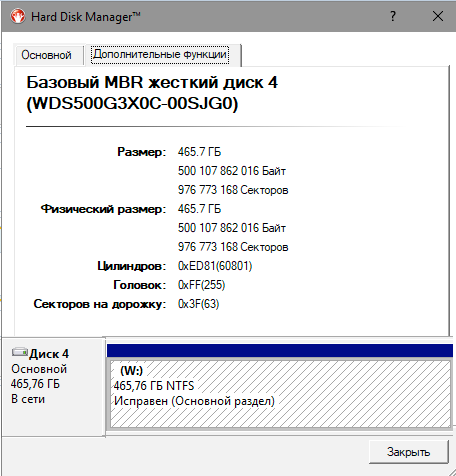
Наиболее полные характеристики можно посмотреть в программе AIDA64.
# WD Black SN750 под микроскопом
По привычке хотел написать «проведём вскрытие», но в данном случае вскрывать нечего – разве что снять наклейку и посмотреть маркировку чипов под ней с небольшим увеличением. Так и сделаем!

Посередине платы находится фирменный контроллер SanDisk 20-82-007011. Как вы наверняка помните, в 2016 году Western Digital купила SanDisk. Поэтому не удивительно, что на WD Black SN750 мы видим 28-нм восьмиканальный чип «дочки» концерна WD. Правда, в тестируемой нами 500-гигабайтной модели задействовано всего два канала.
Зато контроллер помимо трёх процессорных ядер архитектуры ARM Cortex-R содержит дополнительные модули, реализующие на аппаратном уровне те функции ускорения, которые у других выполняются драйверами. За чтение флэш-памяти и начальную коррекцию ошибок в контроллере отвечают отдельные вычислительные блоки, разгружая ядра ARM для более ресурсоёмких операций. Поэтому специфичного драйвера для WD Black SN750 не требуется, он работает с универсальным.
Слева и справа от контроллера находятся две микросхемы флэш-памяти SanDisk 05563 256G. Это сборки по восемь 256-гигабитных 64-слойных чипов TLC 3D NAND третьего поколения (BiSC3). Они были крайне популярны в 2018 году, а сейчас производители массово внедряют микросхемы памяти четвёртого поколения (BiSC4, 96 слоёв) и одновременно анонсируют скорый выход BiSC5 (128 слоёв).
Многослойные чипы хороши с точки зрения более высокой плотности хранения данных и удешевления массового производства, однако наращивание слоёв негативно влияет на стабильность показателей ячеек и ресурс их перезаписи.
Так или иначе, WD даёт на этот накопитель пятилетнюю гарантию, а морально устаревшие BiSC3 сейчас выглядят разумным компромиссом. Каких-то проблем с компактным размещением больших объёмов с ними тоже не наблюдается. В серии WD Black SN750 есть даже двухтерабайтные модели!
Между контроллером и одним из модулей памяти находится микросхема H5AN4G6NBJR производства SK Hynix. Это SDRAM-буфер стандарта DDR4, имеющий объём 512 Мб и работающей на частоте 2400 МГц с таймингами 17-17-17.
Основная роль этого буфера – ускорить трансляцию адресов, поэтому его объём подбирается исходя из ёмкости самого SSD. Дополнительные мегабайты погоды не сделают, а вот за высокую частоту производителю большое спасибо! Обычно с ростом тактовой частоты повышается и нагрев, но здесь беспокоиться не о чем. Допустимая работа модуля DDR4 составляет 95°С. Это на 10 градусов ниже критической температуры контроллера и на 25°С выше той, на которой SSD начинает сбрасывать частоты во избежание перегрева.
Кстати говоря, контроллер SanDisk 20-82-007011 применяет двухуровневый троттлинг согласно спецификациям NVMe 1.3. При температуре выше 70°С он сначала пропускает единичные такты, а затем снижает эффективную частоту сильнее, и только если температура продолжает расти.
На практике ни того, ни другого обычно не происходит. В наших тестах максимально зарегистрированная температура WD Black SN750 составила 48°С при 22°C за бортом. Никакого дополнительного охлаждения не использовалось, просто рядом со слотом M.2 не было дискретной видюхи, которая обычно нагревает всё вокруг.
Едва заметный чип под вторым модулем памяти – схема управления питанием со встроенным стабилизатором. Опознать её по маркировке у нас не получилось, но результат её работы великолепен. Накопитель моментально переключается между состоянием простоя и максимальным быстродействием, радует скоростями и практически не греется. Возможно, благодарить за это стоит и новые спецификации NVMe, предусматривающие продвинутые режимы управления питанием.
Если у вас ноутбук или компьютер, подключённый через ИБП, то для максимальной производительности SSD компания Western Digital рекомендует отключить очистку буфера кэша записей Windows и функции энергосбережения в свойствах накопителя.
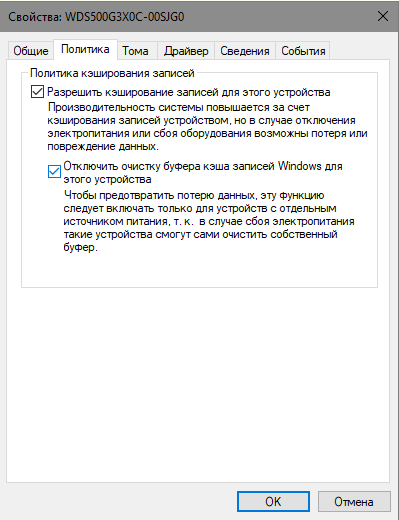
Последнее также можно выполнить, включив режим Gaming Mode в фирменной утилите SSD Dashboard. Помимо этого она предоставит информацию о текущем состоянии накопителя, обновит прошивку и покажет степень его износа. Также в ней есть функция мониторинга текущей производительности SSD, чем мы и воспользуемся в тестах.
# Тесты реальные и синтетические
По негласной традиции начнём со скриншотов Crystal Disk Benchmark. Большие (во всех смыслах) цифры этого бенчмарка очень радуют обозревателей и покупателей.
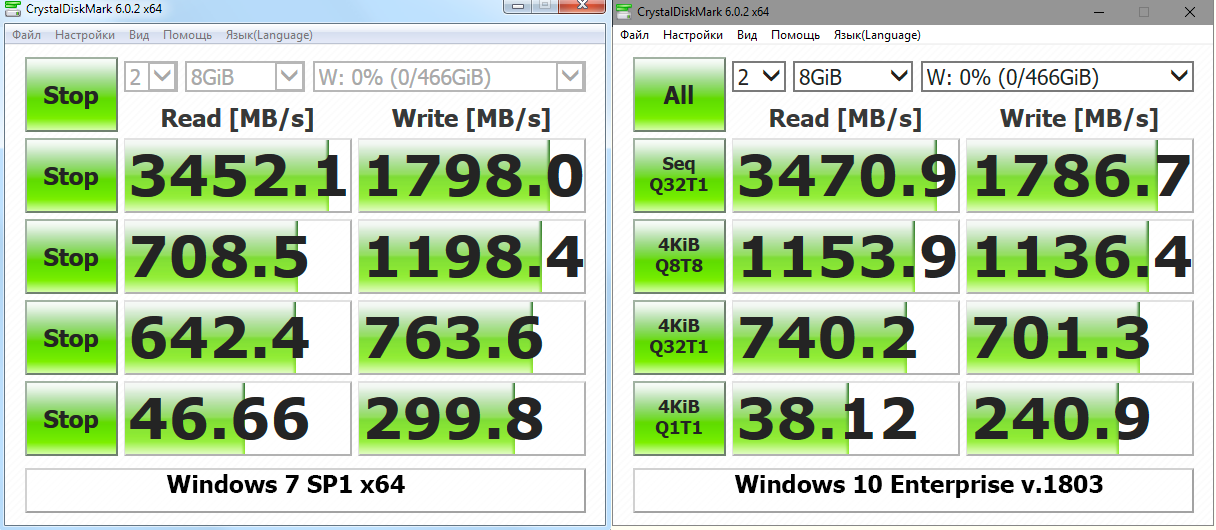
Внушительные значения полностью соответствуют заявлению производителя о скоростных характеристиках SSD. Действительно, он демонстрирует «до 3470 Мб/с» и даже чуть выше. При этом не стоит забывать, что CrystalDiskMark – хитрая программа. Она фиксирует максимальный результат чтения из SLC-кэша, которому в реальной жизни соответствует начало операций с файлами, превышающими его размер.
Чтение из основной памяти TLC 3D NAND хорошо показывает другая программа – обновлённая в 2019 году Victoria, в которую её бессменный разработчик Сергей Казанский добавил поддержку SSD.
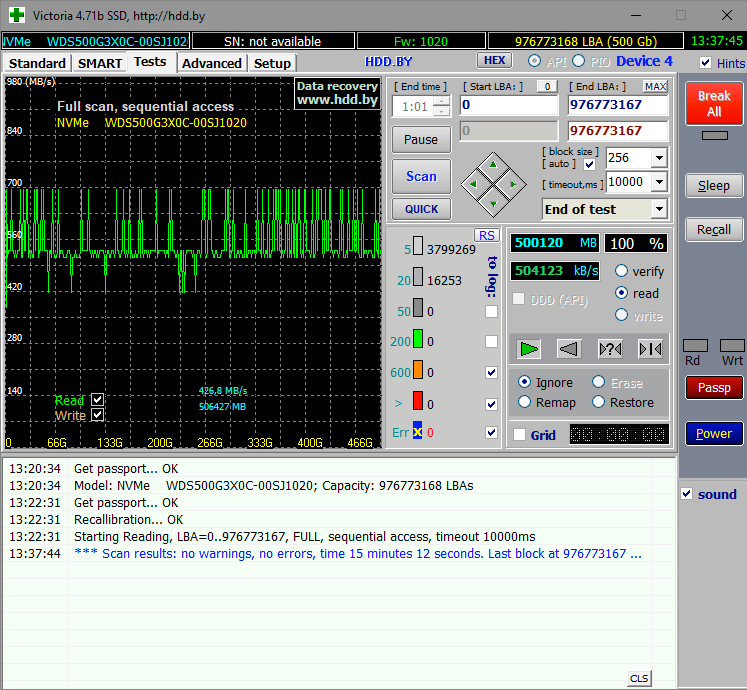
Утилита выполняет прямое посекторное чтение, и на графике мы видим характерную для многоуровневых ячеек флэш-памяти «гребёнку». Максимальная скорость составляет около 700 Мб/с, минимальная – 420 Мб/с, а устоявшаяся средняя – 500 Мб/с. То есть, это примерно как у накопителей с интерфейсом SATA 3. Вполне ожидаемый результат – сама флэш-память ведь не стала быстрее, изменилась лишь логика работы с ней.
Следует отметить, что режим посекторного чтения характеризует физические возможности массива TLC 3D NAND. Файловые операции на SSD ускоряются как программно, так и самим контроллером. Поэтому в большинстве пользовательских сценариев WD Black NVMe SN750 оказывается гораздо быстрее.
Для проверки создадим файл с размером, заведомо превышающим объём SLC-кэша. Скажем, 50 гигабайт. Теперь скопируем его с другого SSD на наш тестовый WDS500G3X0C.
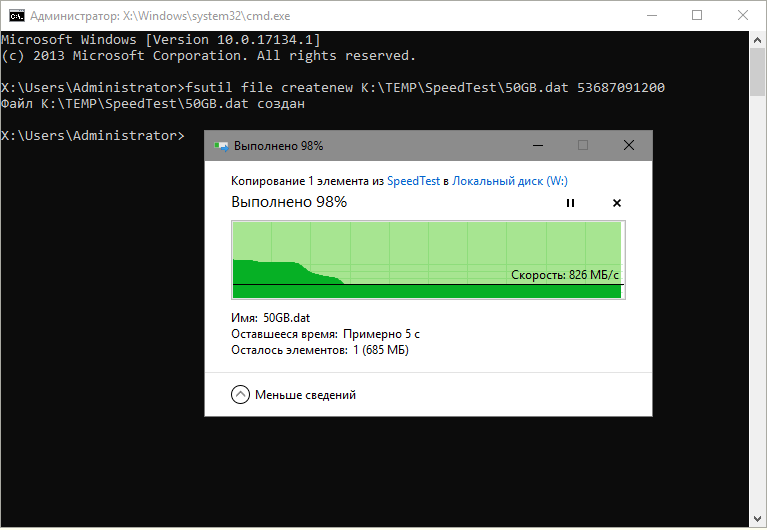
Запись начинается очень бодро – около 2,5 Гб/с, но как только SLC-кэш заканчивается, происходит падение скорости. На графике мы видим плавное снижение, а не резкий провал. Причиной тому технология nCache 3.0, аппаратно реализованная в контроллере. Она позволяет организовать работу со статическим SLC-кэшем параллельно прямой записи в TLC-массив. Поэтому скорость записи после опустошения кэша получается выше, чем у большинства аналогов – 826 Мб/с.
Практически такой же результат показывает мониторинг активности SSD в режиме реального времени через фирменную утилиту WD SSD Dashboard.
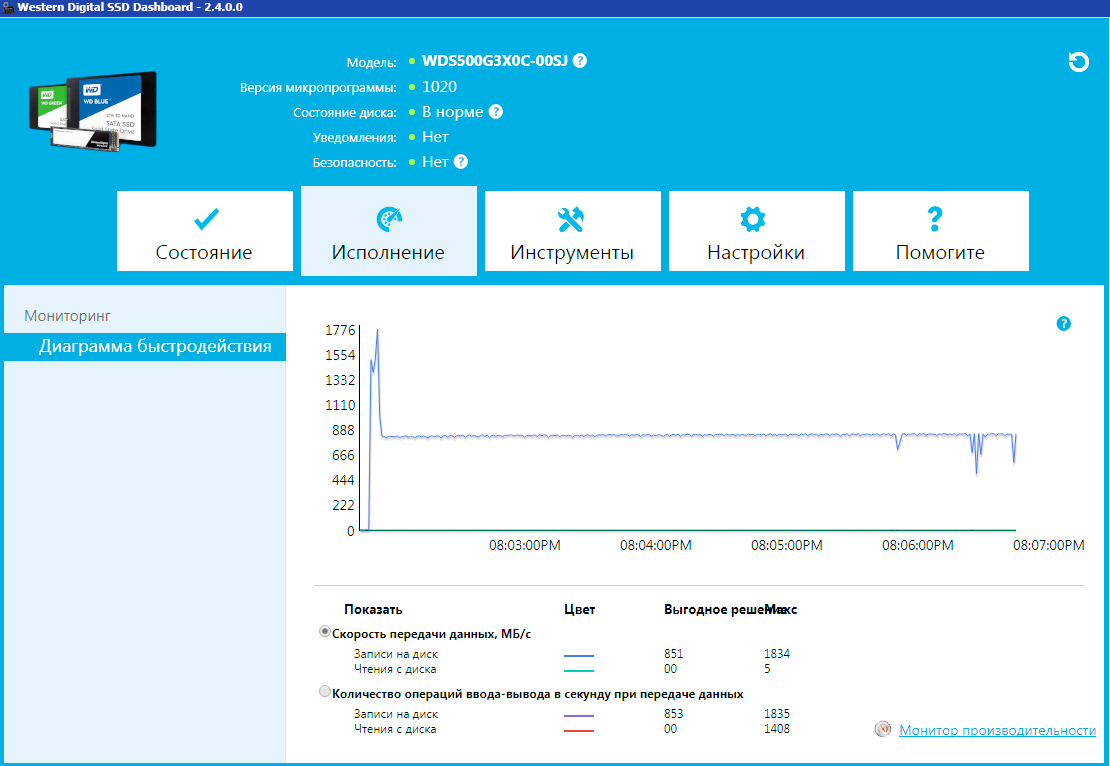
Пик вначале, а затем спад до изолинии на уровне около 830 Мб/с. Весьма неплохо для TLC 3D NAND! Разделение потоков для повышения скорости записи также стало возможным благодаря поддержке WD Black SN750 спецификации NVMe 1.3.
Тест чтения случайных блоков хорошо имитирует одновременное обращение к накопителю нескольких процессов.
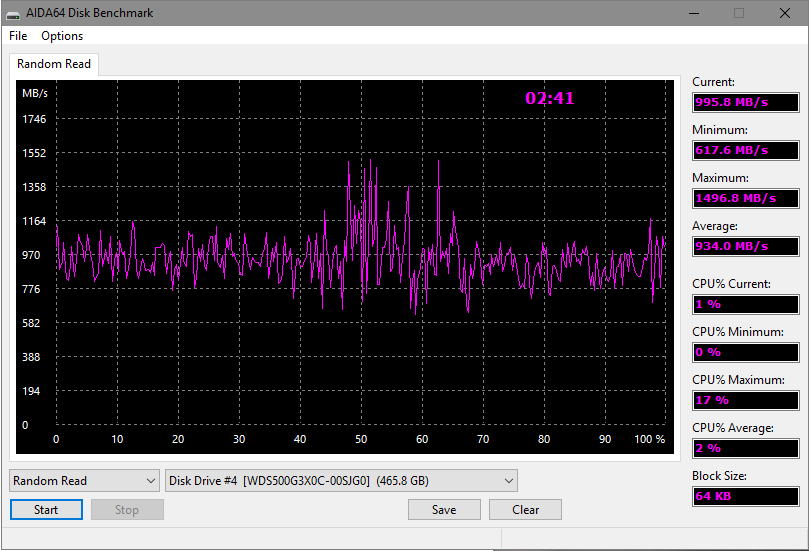
Здесь с учётом SLC-кэша (всплески до 1,5 Гб/с) наблюдается даже ещё более высокая средняя скорость на уровне 934 Мб/с. Запуск часто используемых программ и открытие недавних документов должны происходить практически мгновенно.
# Выводы
WD Black SN750 – это ремейк довольно удачной серии SN720 на уровне прошивки и вариантов компоновки. Она имеет расширенный до 2 Тб модельный ряд, накопители с радиатором и без, а сами SSD стали чуть умнее, быстрее и холоднее.
По сравнению с подобными SSD, использующими интерфейс SATA 3 (6 Гбит/с), новые NVMe-накопители серии WD Black SN750 демонстрируют многократный прирост скорости для ключевых операций. Случайное чтение и запись стали быстрее в 2-2,5 раза, а линейная запись в пределах SLC-кэша – в 3,3 раза. Последовательное чтение из SLC-кэша ускорилось в 4,5 раза и фактически лимитируется пропускной способностью PCI Express 3.0 x4, которая пару лет назад казалась запредельной.
Напомним, что линии PCI Express 3.0 имеют скоростной лимит на уровне 8 млрд транзакций в секунду, а для кодирования каждых 128 бит приходится использовать ещё 2 служебных. Таким образом, для четырёх линий PCI Express 3.0 получаем теоретическую планку 3,93 Гб/с. На отдельных операциях SSD WDS500G3X0C очень близко подошёл к теоретическому пределу внешнего интерфейса.
Если компания Western Digital увеличит объём SLC-кэша, или сделает его динамически настраиваемым в широких пределах, то обновлённые твердотельные накопители станут ещё более интересным решением.
Устройство для обзора предоставлено компанией Western Digital.